
Konvertuokite Excel (XLS, XSLX) į PowerPoint naudodami C# .NET
„Excel“ ir „PowerPoint“ yra du dažniausiai naudojami programinės įrangos įrankiai šiuolaikiniame verslo pasaulyje. „Excel“ naudojama duomenų analizei ir tvarkymui, o „PowerPoint“ naudojama pristatymams kurti. Kartais gali tekti konvertuoti Excel darbalapius į PowerPoint pristatymus, kad galėtumėte pateikti savo duomenis vizualiai patraukliau arba pateikti analizės santrauką. Jei tai atliekama rankiniu būdu, tai gali užtrukti daug laiko, ypač jei turite dažnai atnaujinti duomenis. Laimei, yra sprendimas, kuris gali automatizuoti šį procesą ir sutaupyti daug laiko.
Šiame tinklaraščio įraše parodysime, kaip naudoti C# REST API, kad būtų galima automatizuoti „Excel“ darbalapių konvertavimo į „PowerPoint“ pristatymus procesą. Aprašysime viską, ką reikia žinoti – nuo aplinkos nustatymo iki kodo rašymo. Taigi, pradėkime!
- „Excel“ į „PowerPoint“ konvertavimo API
- Įdėkite Excel į PowerPoint naudodami C#
- „Excel“ į PPT naudojant cURL komandas
„Excel“ į „PowerPoint“ konvertavimo API
Konvertuojant „Excel“ darbalapius į „PowerPoint“ pristatymus naudojant Aspose.Cells Cloud SDK, skirtą .NET, yra keletas privalumų. Pirma, tai sutaupo laiko, nes automatizuoja konversijos procesą, todėl galite sutelkti dėmesį į kitas užduotis. Antra, tai sumažina klaidų, kurios gali atsirasti rankiniu būdu kopijuojant ir įklijuojant duomenis iš Excel į PowerPoint, tikimybę. Be to, tai patogus įrankis ir reikalauja šiek tiek išankstinės kodavimo patirties. Naudodami paprastą sąsają ir aiškias instrukcijas galite greitai be vargo konvertuoti „Excel“ darbalapius į „PowerPoint“ pristatymus.
Norėdami pradėti, turime įtraukti jo nuorodą į savo programą naudodami „NuGet“ paketų tvarkyklę. Taigi ieškokite „Aspose.Cells-Cloud“ ir paspauskite mygtuką „Pridėti paketą“. Antra, jei neturite Cloud Dashboard paskyros, susikurkite nemokamą paskyrą naudodami galiojantį el. pašto adresą ir gaukite suasmenintus kliento kredencialus.
Įdėkite Excel į PowerPoint naudodami C#
Norėdami įterpti „Excel“ į „PowerPoint“ naudodami C#, naudokite toliau pateiktą kodo fragmentą.
// Norėdami gauti išsamių pavyzdžių ir duomenų failų, eikite į
https://github.com/aspose-cells-cloud/aspose-cells-cloud-dotnet/
// Gaukite kliento kredencialus iš https://dashboard.aspose.cloud/
string clientSecret = "4d84d5f6584160cbd91dba1fe145db14";
string clientID = "bb959721-5780-4be6-be35-ff5c3a6aa4a2";
// sukurti „CellsApi“ egzempliorių pateikdami „ClientID“ ir „ClientSecret“ informaciją
CellsApi instance = new CellsApi(clientID, clientSecret);
// Mūsų įvesties „Excel“ failo pavadinimas
string name = "myDocument.xls";
// Gautos PowerPoint pristatymo formatas
string format = "PPTX";
try
{
// įkelkite failą iš vietinio disko
using (var file = System.IO.File.OpenRead(name))
{
// inicijuoti konvertavimo operaciją
var response = instance.CellsWorkbookPutConvertWorkbook(file, format: format, outPath: null);
// išsaugokite gautą „PowerPoint“ vietiniame diske
using (var fileStream = new FileStream("Embedded.pptx", System.IO.FileMode.OpenOrCreate, FileAccess.Write))
{
response.CopyTo(fileStream);
}
// spausdinti sėkmės pranešimą, jei konversija sėkminga
if (response != null && response.Equals("OK"))
{
Console.WriteLine("Excel to PowerPoint Conversion successful !");
Console.ReadKey();
}
}
catch (Exception ex)
{
Console.WriteLine("error:" + ex.Message + "\n" + ex.StackTrace);
}
Supraskime aukščiau pateiktą kodo fragmentą:
CellsApi instance = new CellsApi(clientID, clientSecret);
Perduodami kliento kredencialus kaip argumentus, sukurkite „CellsApi“ objektą.
var file = System.IO.File.OpenRead(name)
Skaitykite įvesties Excel darbaknygę naudodami System.IO.File klasės OpenRead(…) metodą.
CellsWorkbookPutConvertWorkbook(file, format: format, outPath: resultantFile);
Iškvieskite aukščiau pateiktą metodą, norėdami konvertuoti „Excel“ į „PowerPoint“ formatą.
using (var fileStream = new FileStream("myResultant.docx", System.IO.FileMode.OpenOrCreate, FileAccess.Write))
{
response.CopyTo(fileStream);
}
Dabar, norėdami išsaugoti gautą „PowerPoint“ (PPTX) vietiniame diske, naudokite aukščiau pateiktas kodo eilutes. Visos išimtys, kurios gali atsirasti konvertuojant „Excel“ į „PowerPoint“, bus tvarkomos „Try-Catch“ bloke.
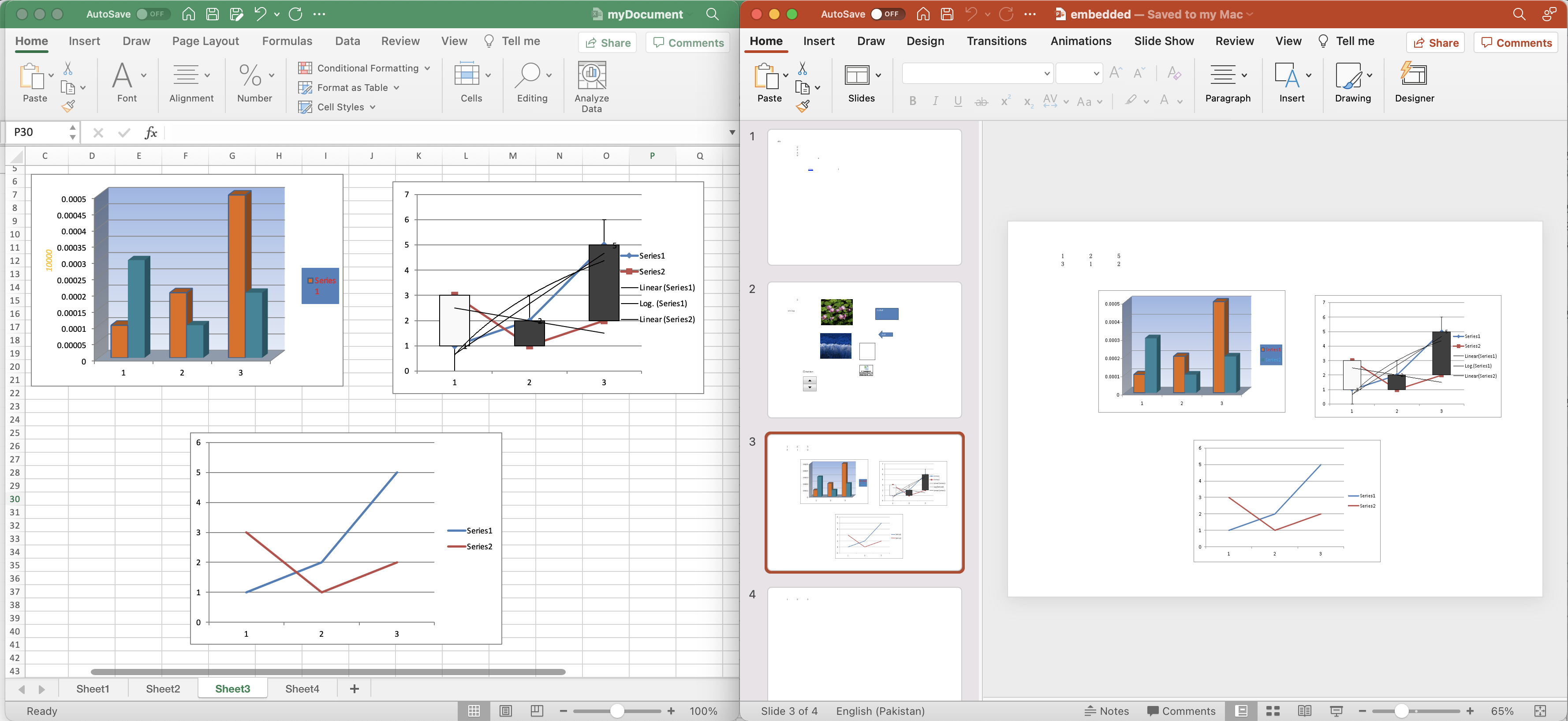
„Excel“ į „PowerPoint“ konvertavimo peržiūra.
Anksčiau pateiktame pavyzdyje naudotą „Excel“ darbalapio pavyzdį galima atsisiųsti iš myDocument.xlsx.
„Excel“ į PPT naudojant cURL komandas
Vienas iš pagrindinių cURL komandų naudojimo REST API iškvietimui pranašumų yra tai, kad tai yra paprastas ir lankstus būdas bendrauti su žiniatinklio API iš komandinės eilutės. Be to, cURL komandos ir REST API suteikia patogią sąsają, kuriai nereikia išankstinės kodavimo patirties. Todėl naudodami aiškias instrukcijas ir lengvai vykdomas komandas galite greitai ir efektyviai įterpti „Excel“ darbalapius į „PowerPoint“ pristatymus.
Pirmiausia turime sugeneruoti JWT prieigos raktą, pagrįstą kliento kredencialais:
curl -v "https://api.aspose.cloud/connect/token" \
-X POST \
-d "grant_type=client_credentials&client_id=bb959721-5780-4be6-be35-ff5c3a6aa4a2&client_secret=4d84d5f6584160cbd91dba1fe145db14" \
-H "Content-Type: application/x-www-form-urlencoded" \
-H "Accept: application/json"
Dabar turime vykdyti šią komandą, kad įterptume Excel darbaknygę į PowerPoint pristatymą. Po sėkmingo konvertavimo gautas failas išsaugomas vietiniame diske (kaip nurodytas parametre -o).
curl -v -X GET "https://api.aspose.cloud/v3.0/cells/myDocument(1).xlsx?format=PPTX&isAutoFit=true&onlySaveTable=false&checkExcelRestriction=true" \
-H "accept: application/json" \
-H "authorization: Bearer <JWT Token>" \
-o "Embed.pptx"
Kita galimybė yra konvertuoti „Excel“ į „PowerPoint“ ir išsaugoti išvestį debesies saugykloje.
curl -v -X GET "https://api.aspose.cloud/v3.0/cells/myDocument(1).xlsx?format=PPTX&isAutoFit=true&onlySaveTable=false&outPath=embedded.pptx&checkExcelRestriction=true" \
-H "accept: application/json" \
-H "authorization: Bearer <JWT Token>"
Baigiamosios pastabos
Apibendrinant galima pasakyti, kad „Aspose.Cells Cloud SDK“, skirta .NET ir cURL komandoms, yra efektyvus ir patogus būdas konvertuoti „Excel“ darbalapius į „PowerPoint“ pristatymus. Sujungę debesų technologijos galią su cURL komandų lankstumu, galite automatizuoti konvertavimo ir įterpimo procesą, sutaupydami laiko ir pagerindami tikslumą. Su paprastomis instrukcijomis ir lengvai vykdomomis komandomis supaprastinkite darbo eigą ir padidinkite produktyvumą. Tikimės, kad šis tinklaraščio įrašas suteikė jums vertingų įžvalgų ir instrukcijų, kaip naudoti Aspose.Cells Cloud SDK, skirtą .NET, siekiant pagerinti „Excel“ į „PowerPoint“ konvertavimo procesą.
Nepaisant to, labai rekomenduojame ištirti lengvai sekamą išsamią dokumentaciją, kurioje paaiškinama išsami informacija apie kitas įdomias API funkcijas. Jei naudojant API kyla problemų, susisiekite su mumis per klientų palaikymo forumą.
susiję straipsniai
Norėdami sužinoti daugiau apie tai, apsilankykite šiose nuorodose: